本文所分享的知识点是【注册AppleID,AppleID账号】,欢迎您喜欢我爱IT技术网所分享的教程、知识、经验或攻略,下面是详细的讲解。
如何注册Apple ID账号 使用iTunes工具必备的Apple ID创建图文教程
随着iPhone 5S/5C的火热上市,如今购买新iPhone手机的用户狠都,而且很多朋友都初次使用iPhone 5S或者5C等iPhone手机,难免会遇到各种问题,比如如何激活、如何连接电脑以及如何使用iTunes Stores等。今天小编与大家分享的是如何注册Apple ID,这是在使用iTunes工具或者安装应用时所需要的。
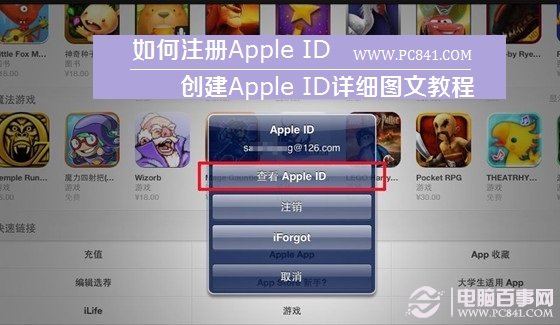
如何注册Apple ID 创建Apple ID详细图文教程
首先需要了解的是,注册Apple ID需要在电脑上完成,并且需要使用到可用的邮箱地址,另外还需要借助苹果iTunes软件,详细方法如何下:
1、首先在电脑中下载安装最新版iTunes工具
2、在电脑中打开iTunes工具,然后点击右上角点击“iTunes Store” 然后进入下一步,如下图所示:
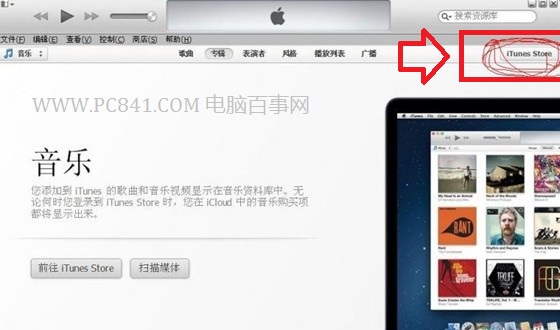
进入iTunes Store
3、进入iTunes Store以后,我们会发下这里边主要是下载应用的,可能你会觉得跟注册Apple ID没一毛钱关系,其实也并不是,我们可以随便找一个免用应用,点击进去下载页面看看,如下图:
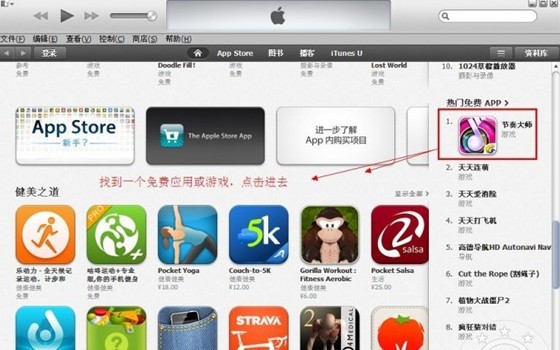
随便找一个免费应用进入
4、进入任意一款免费应用下载界面之后,我们点击应用图标下方的免费,如下图所示:
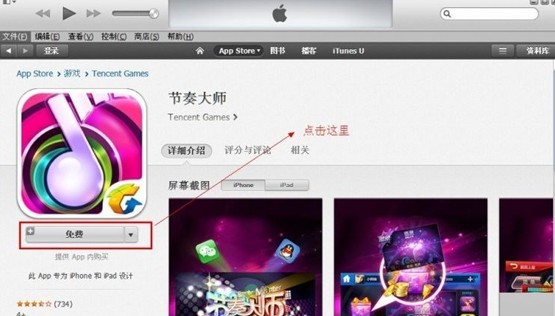
点击下载免费应用
5、之后会弹出登录到“iTunes Store进行下载”提示框,接下来我们在下方即可找到“注册Apple ID ”入口了,如下图所示:
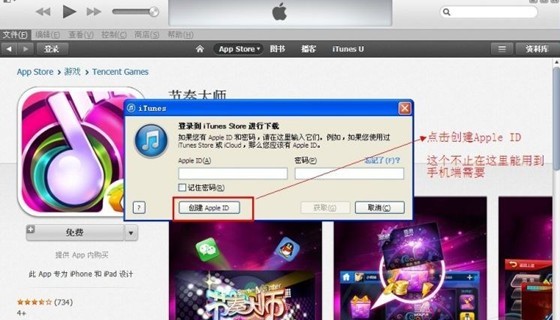
选择“创建Apple ID ”
6、接下来就简单了,我们按照提升一步步往下完成操作即可,如下图所示:
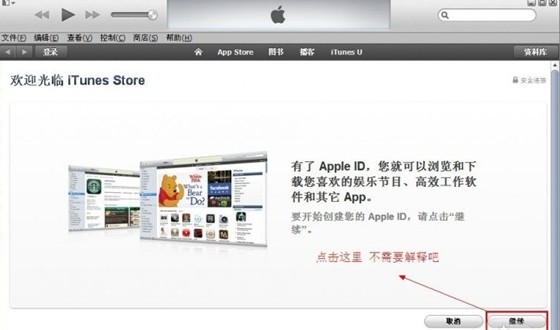
选择继续下一步
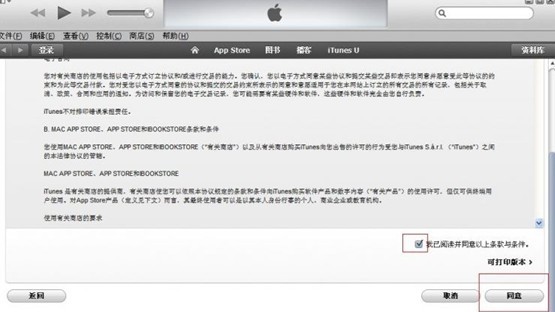
勾选上同意协议
7、接下来主要是需要填写一些个人注册信息等,请按照要求如实填写即可,这步主要需呀用到邮箱,建议您使用QQ邮箱,尤其是第一个邮箱必须可用,不可用,将无法完成最后一部激活,如下图所示:
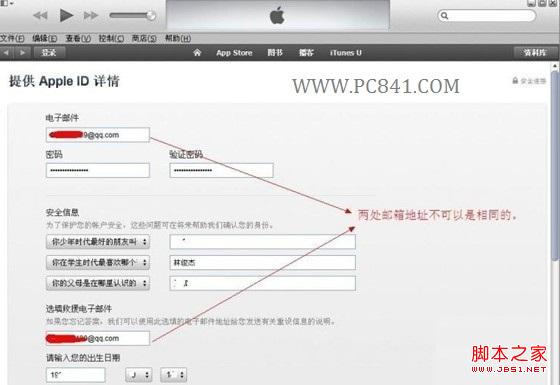
注册Apple ID填写个人信息
8、再下面有一步是填写付款相关信息的,这里大家需要注意,填写上收货地址,另外在顶部的付款方式一定要选择“无”,否则还需要填写银行卡信息,比较麻烦,如下所示:

注册Apple ID填写付款与收货信息
9、以上步骤完成之后,我们会看到如下图示,其大意是iTunes Store已经发送了一份激活邮件给你,你需要进入你邮箱里边确认激活一下,如下图所示:
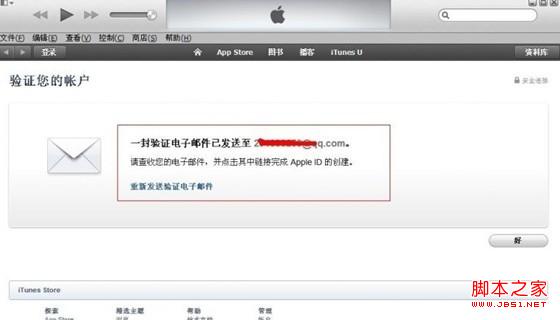
创建Apple ID成功发送激活邮件提示
10、最后我们进入邮箱,找到iTunes Store发来的邮件,按提示点击激活链接即可完成Apple ID注册了,如下图所示:
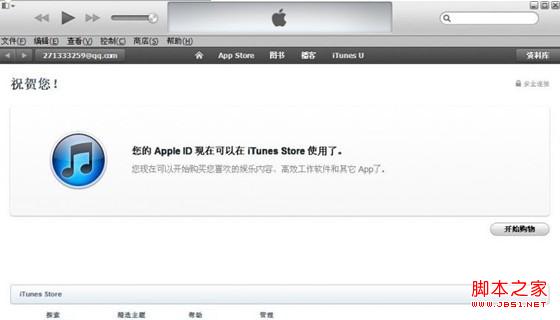
Apple ID注册创建成功
创建或者注册Apple ID基本上就是以上简单的十个步骤,综合来说相当简单,跟我们网上注册一些网站会员账号类似,大家去试试吧。对于果粉用户,创建Apple ID是必须的,后期使用iTunes经常需要用到。
关于如何注册Apple ID账号 使用iTunes工具必备的Apple ID创建图文教程的相关讨论如下:
相关问题:AppLe ID账号怎么创建?
答:打开itunes的itunes store,然后找一个免费区的软件,鼠标已到软件图标旁边会出现“免费”按钮 点一下这个按钮会出现APPLE ID登录界面。点击上面的“创建新账户”,然后开始注册,交易方式选择“无” 成功以后去邮箱验证账号就可以使用了 如果你的机子... >>详细
相关问题:如何创建itunes store 帐号(apple id)
答:创建itunes store 帐号(apple id) 的方法如下: 1、在电脑上或者手机上进入申请Apple ID官网界面,点击下面的“创建 Apple ID”按钮。 2、输入姓名,最好输入真实姓名以便以后忘记了Apple ID,可以用姓名来找回! 3、依次填写好Apple ID与密码,Ap... >>详细
相关问题:苹果手机Apple ID怎么注册? 需要详细的步骤,官方...
答:进入Itunes 的app store,随便选择一样免费应用点进去,点击应用logo下面的"免费应用软件"后出现登陆对话框,点击“创建新账户”,出现欢迎画面,点击右下角的“继续”,出现条款,第二句最后面可以选择区域,可以改成自己想要的区域并点击“更改"。... >>详细
- 评论列表(网友评论仅供网友表达个人看法,并不表明本站同意其观点或证实其描述)
-
